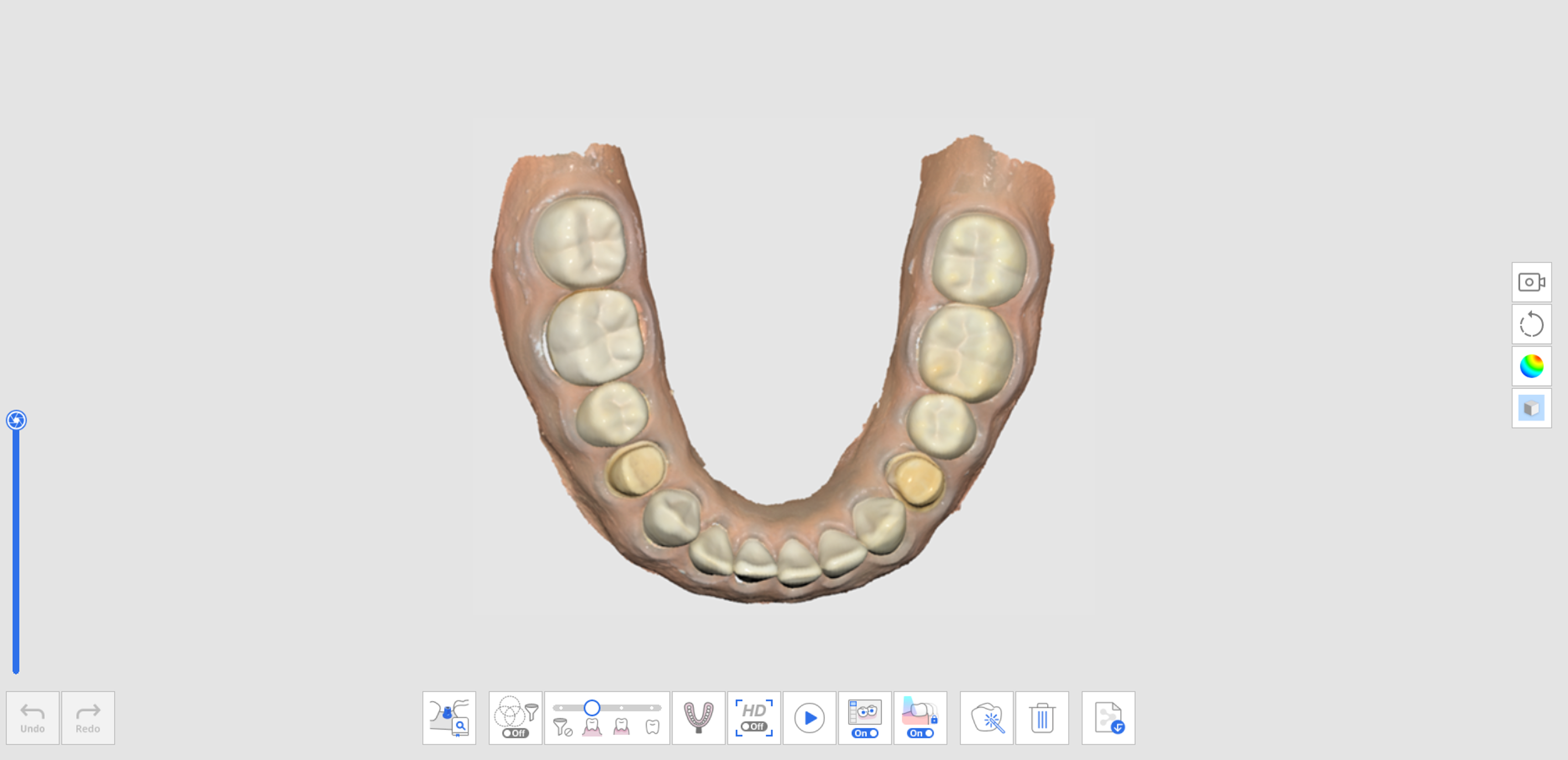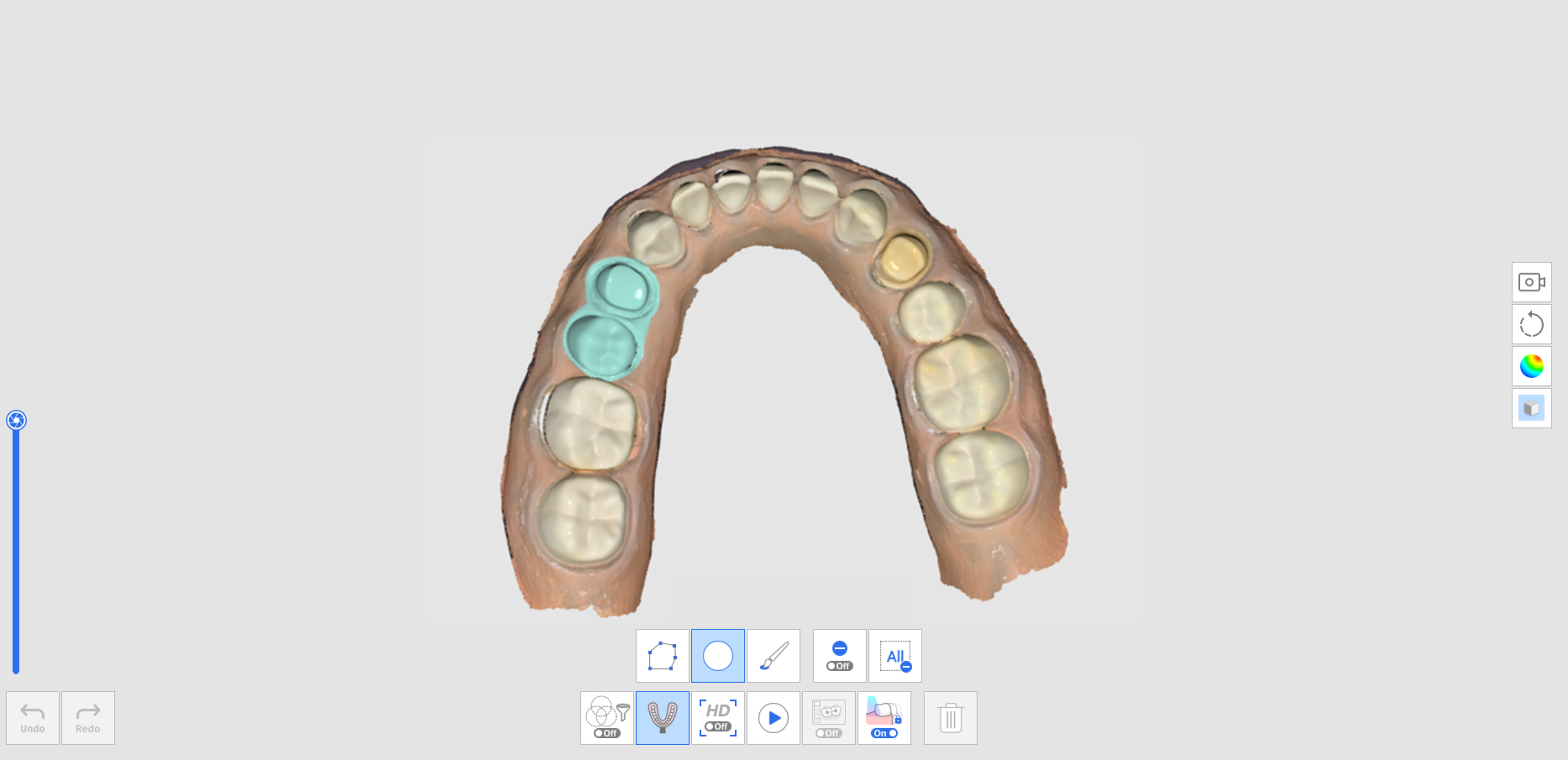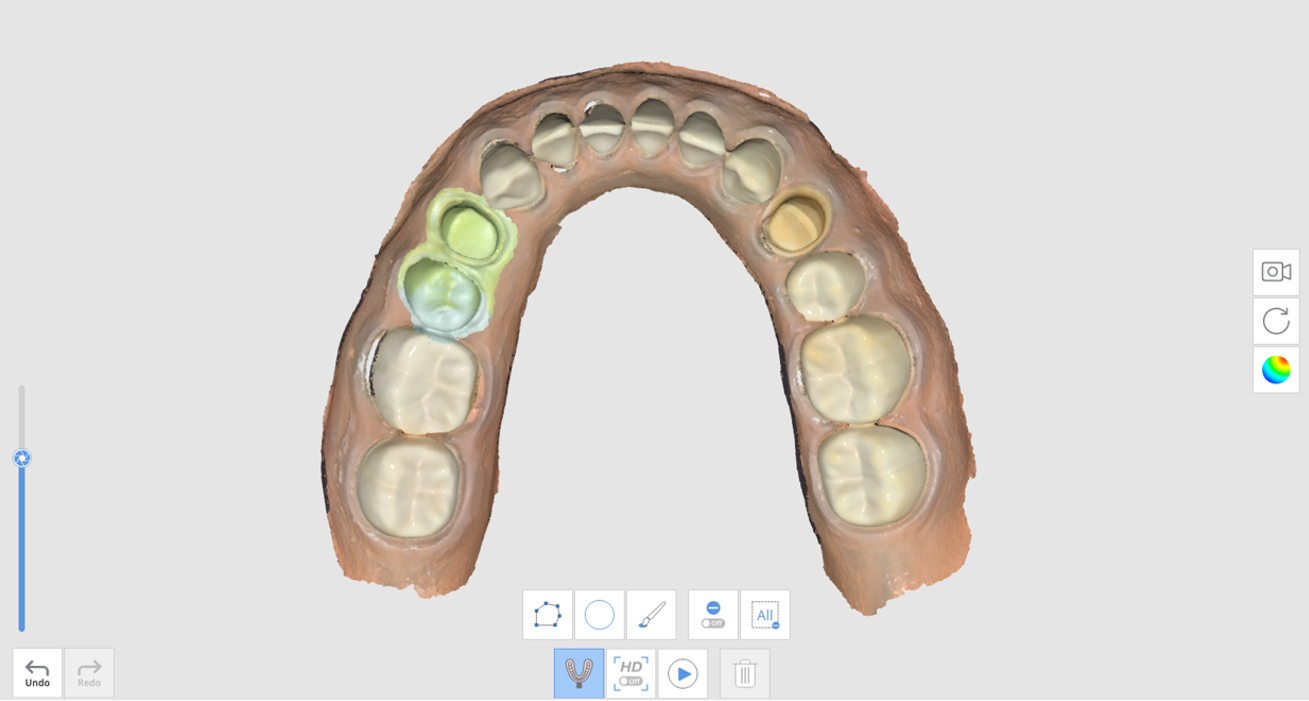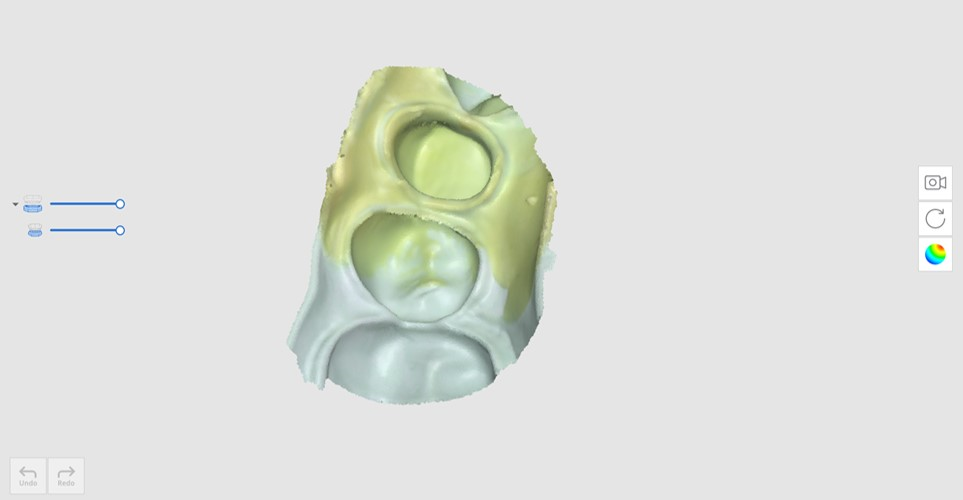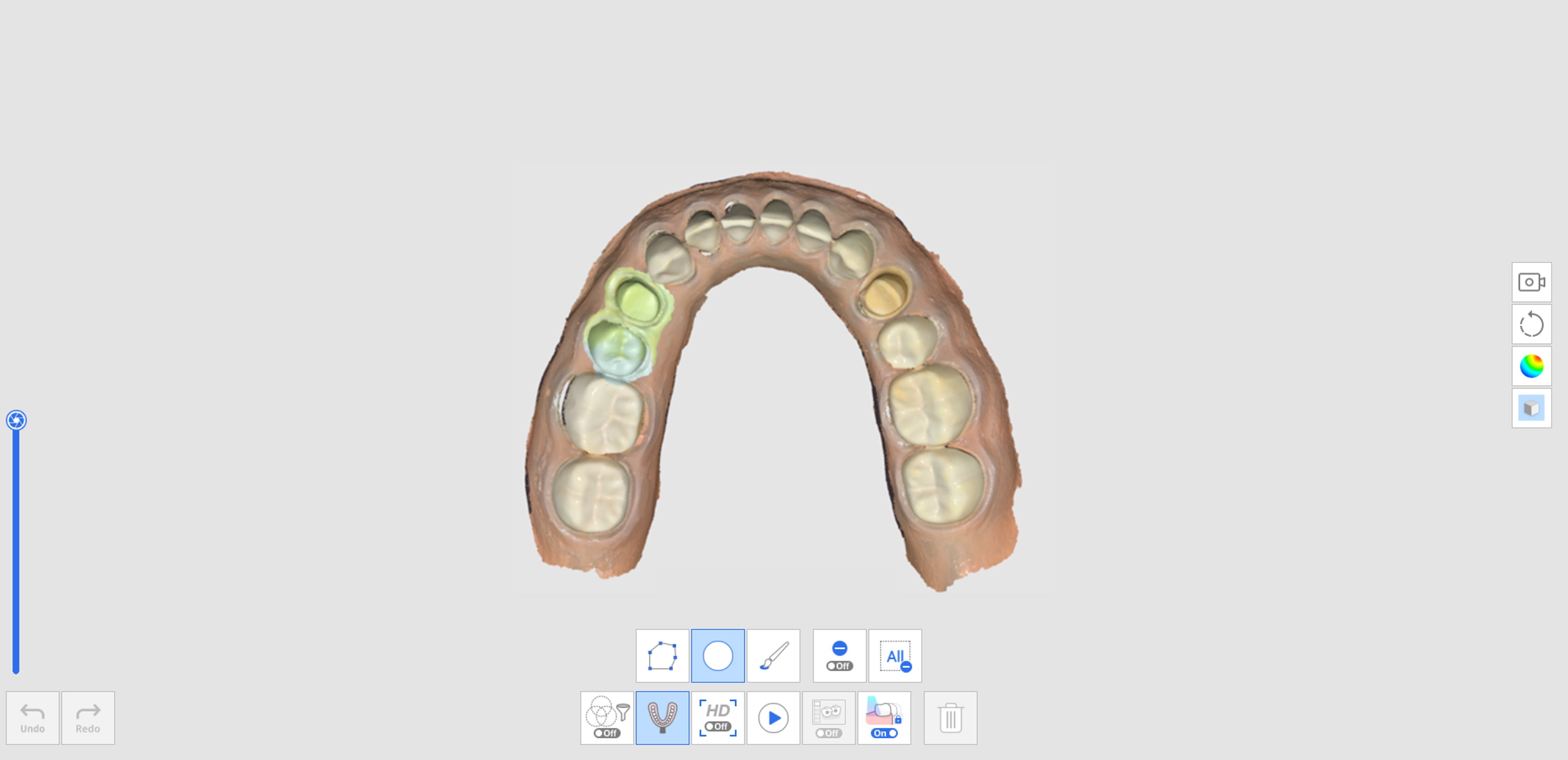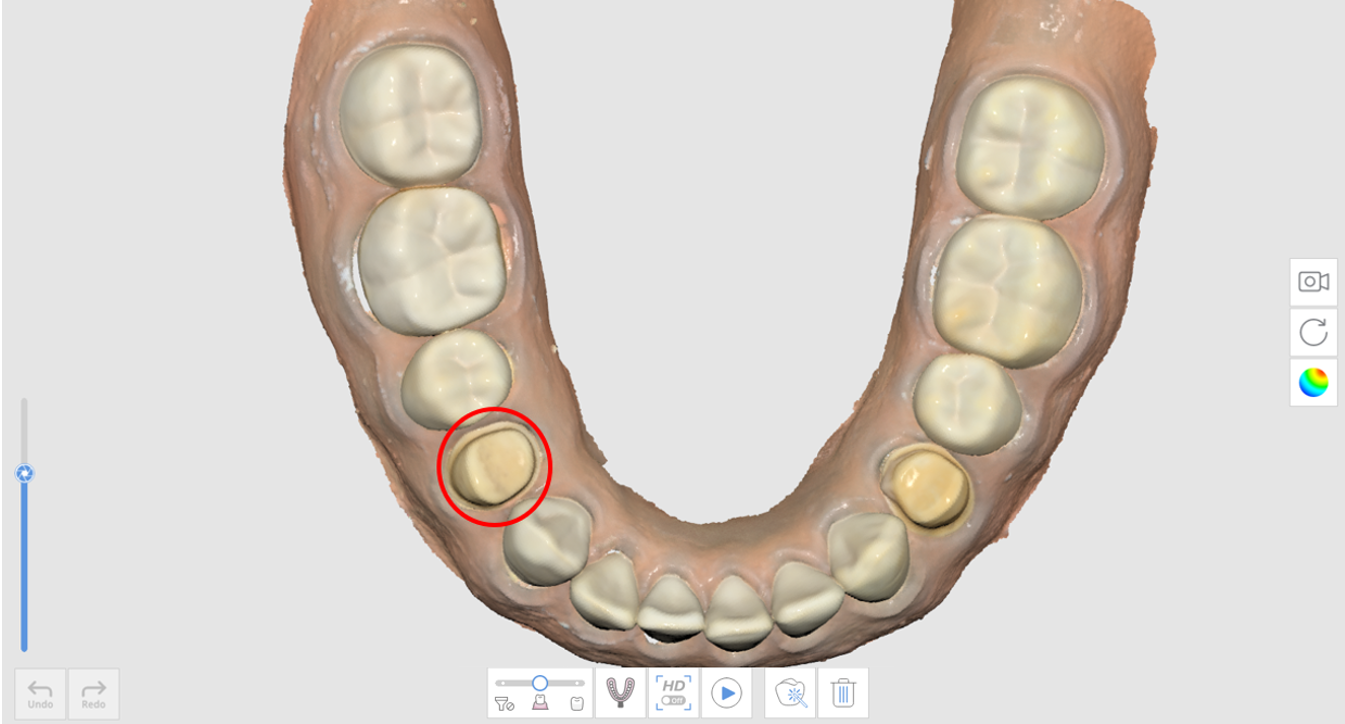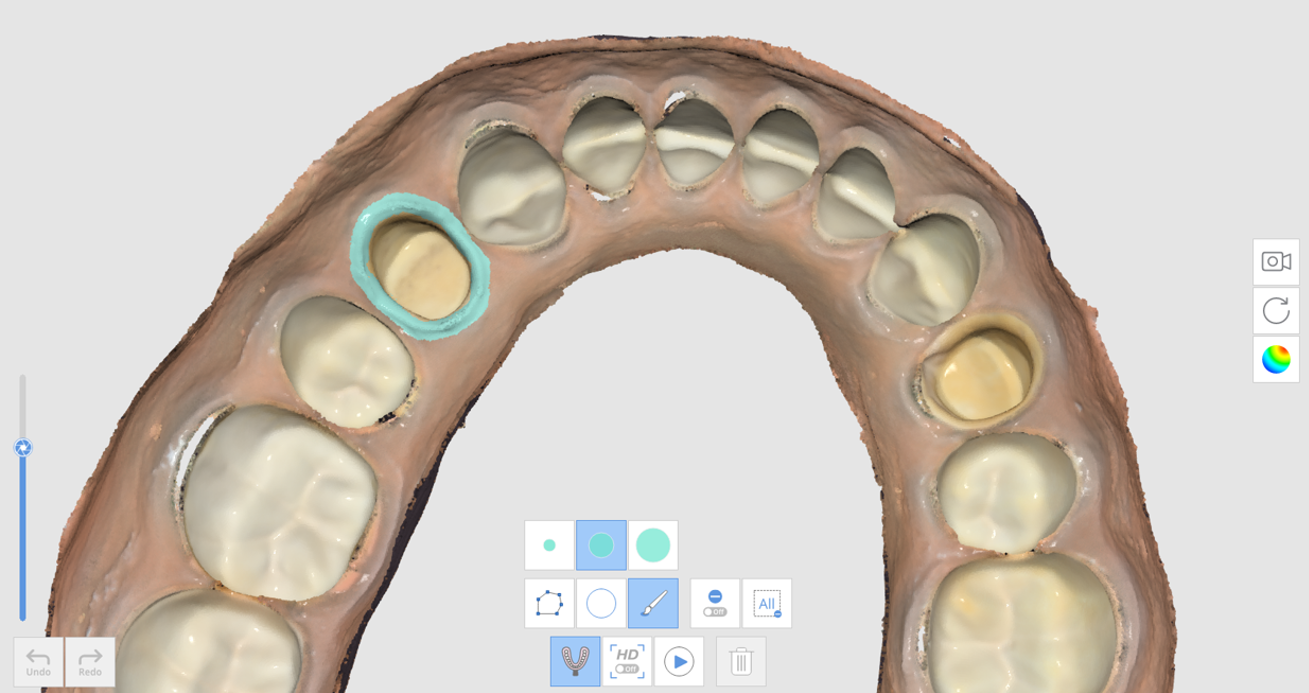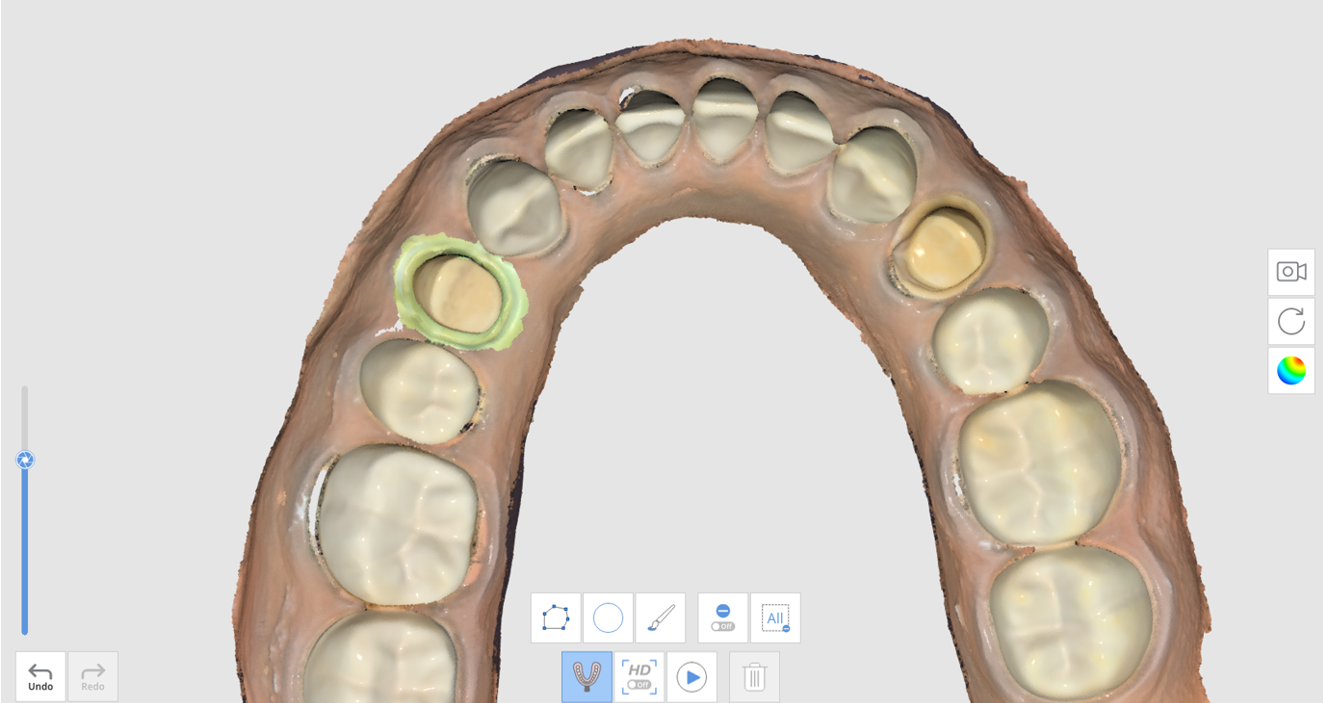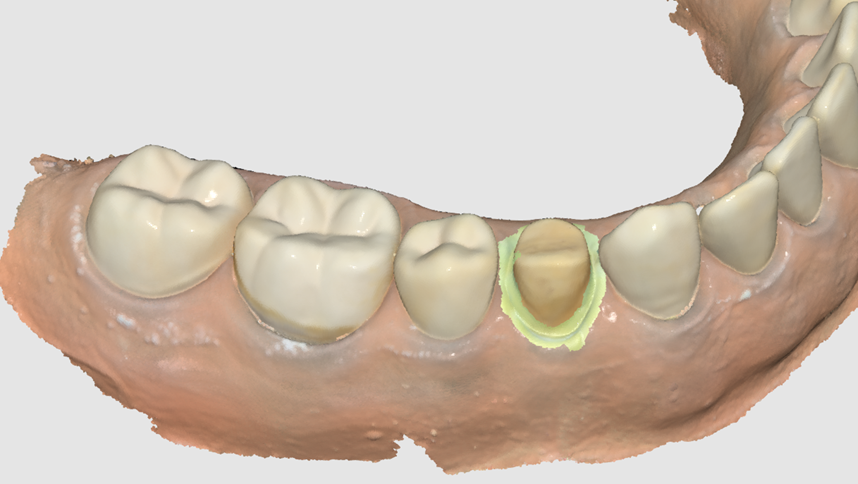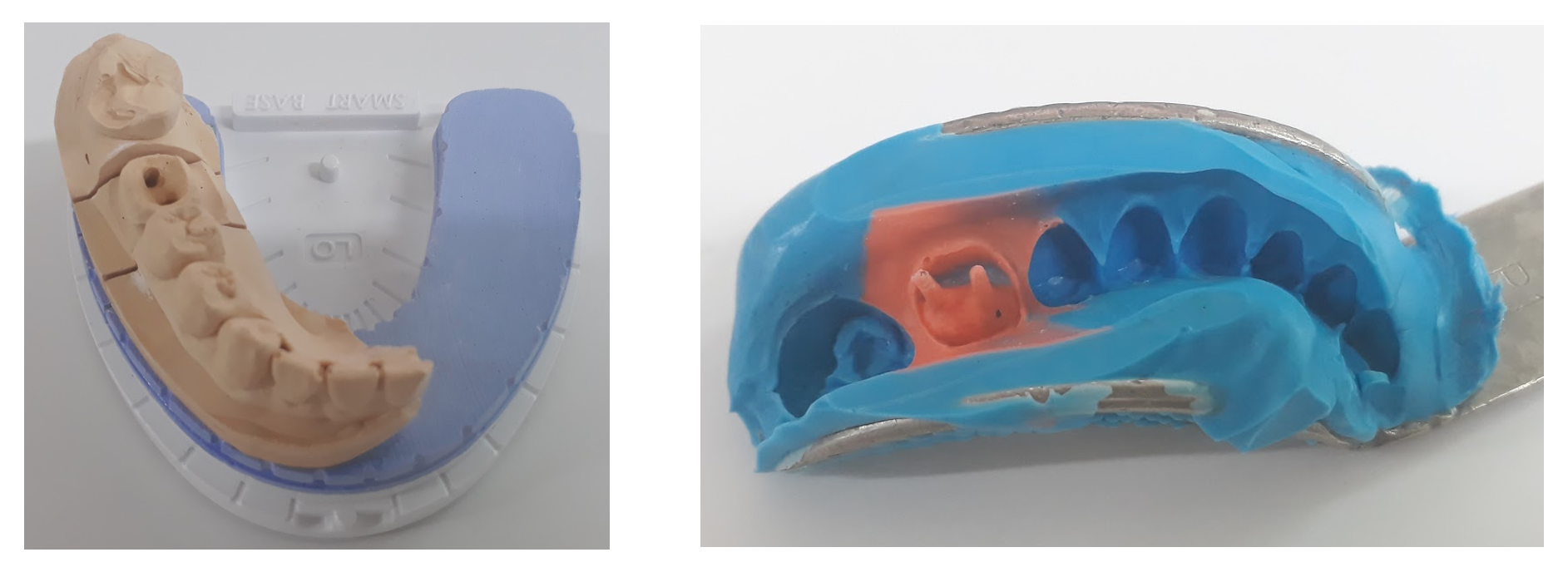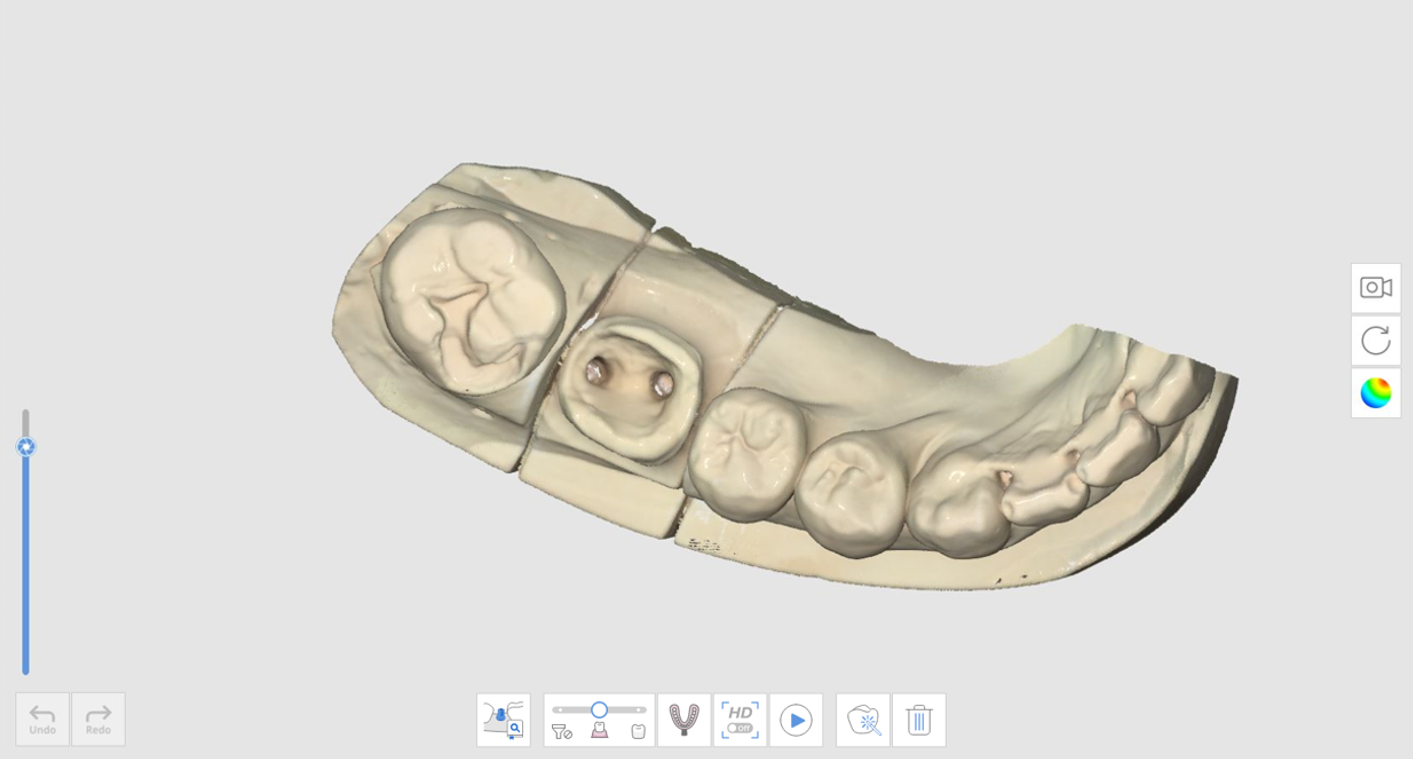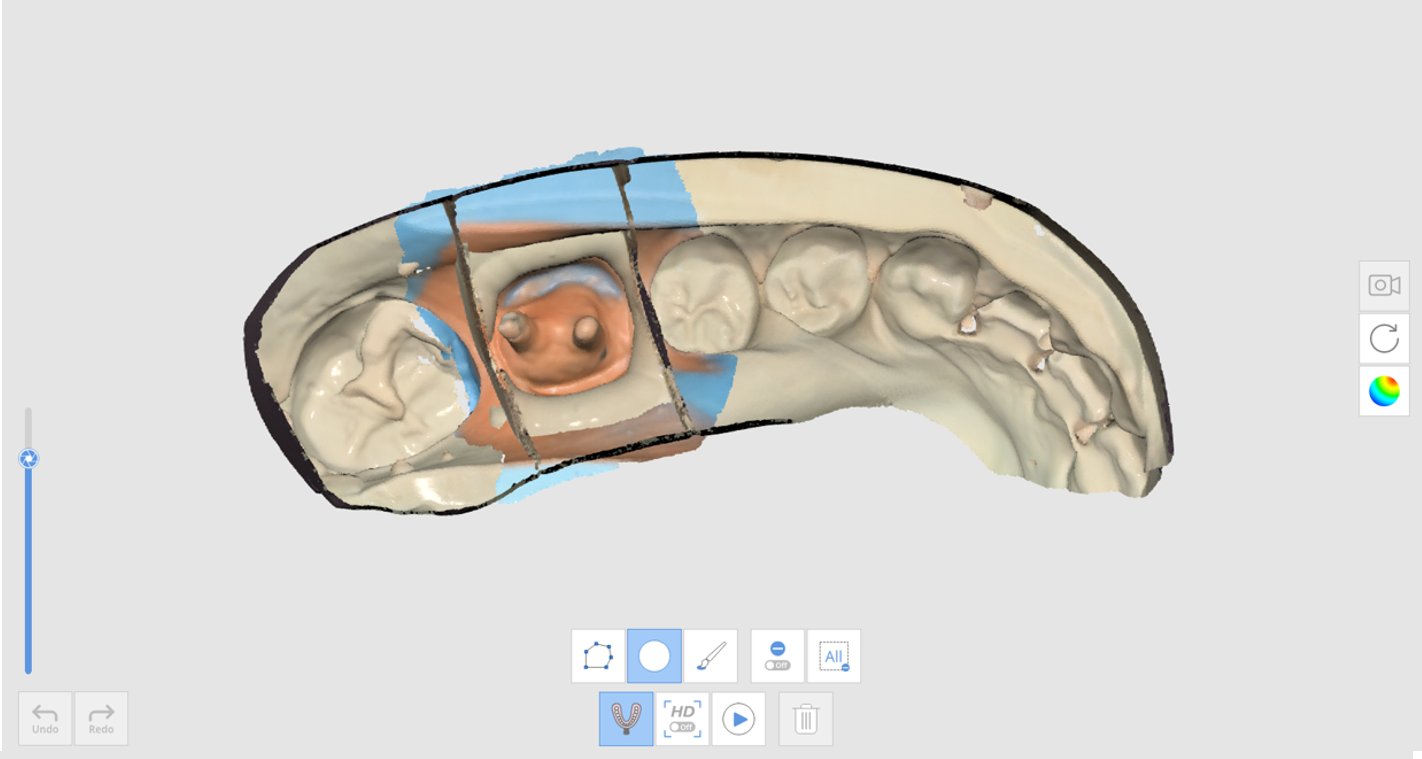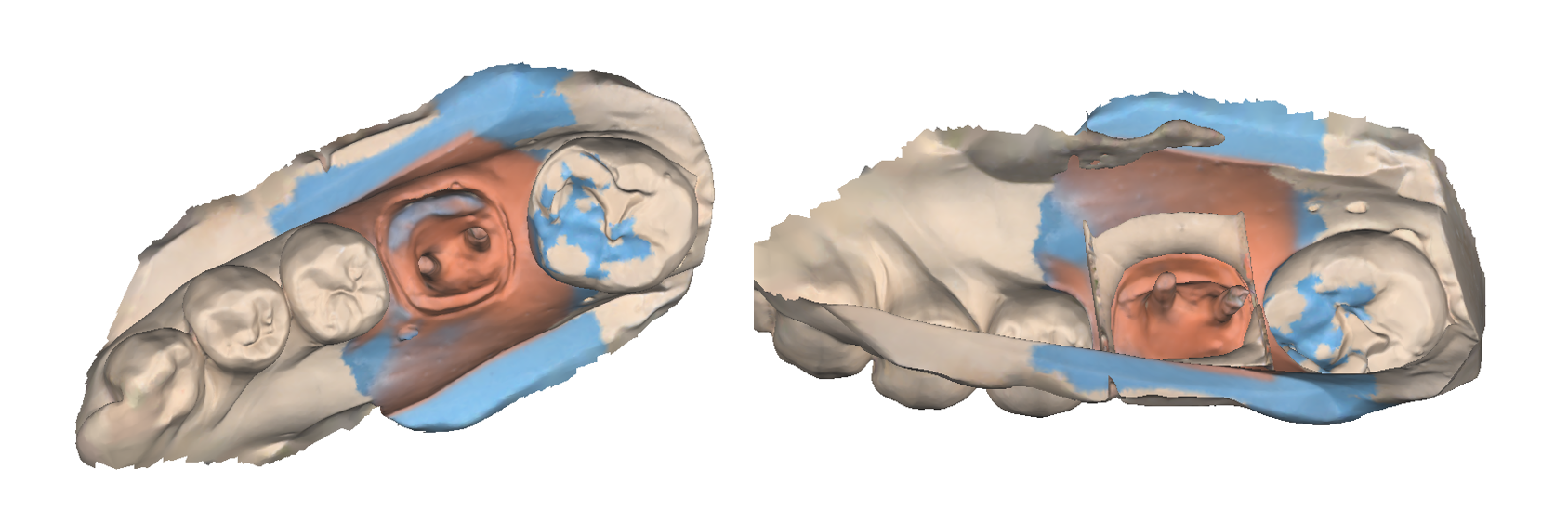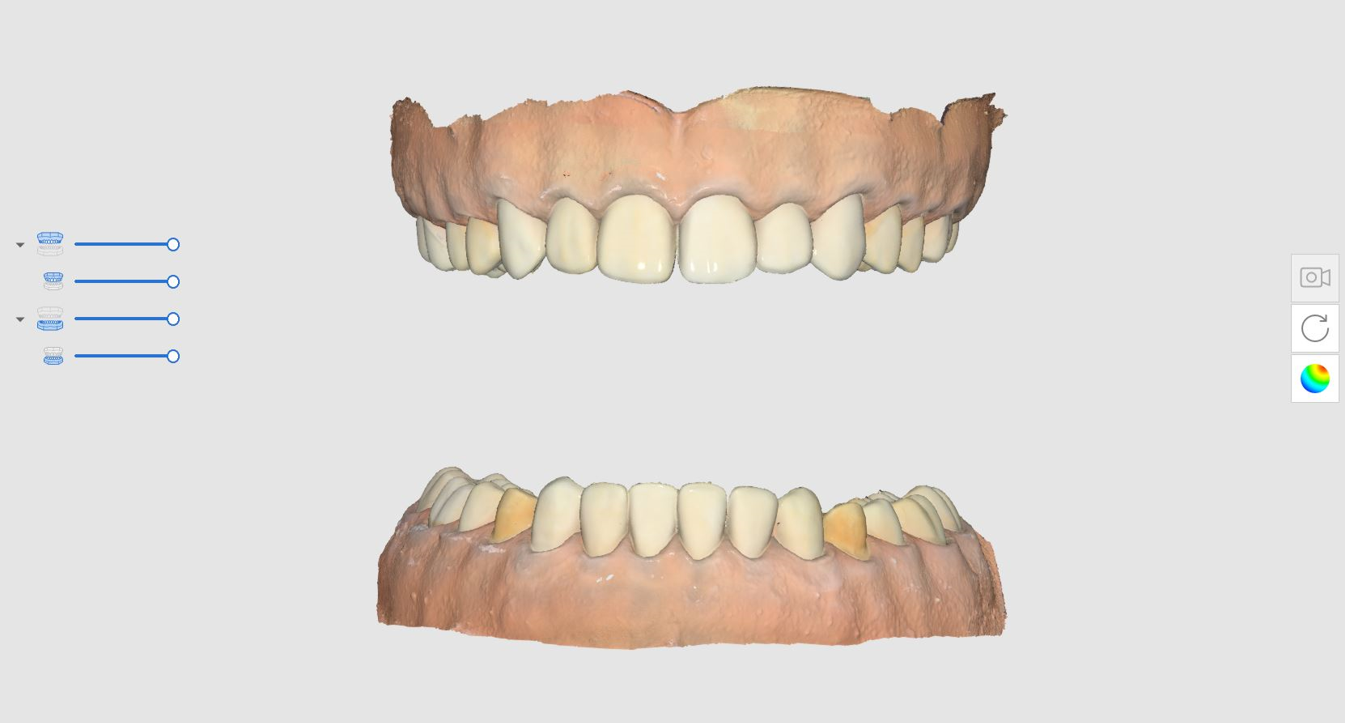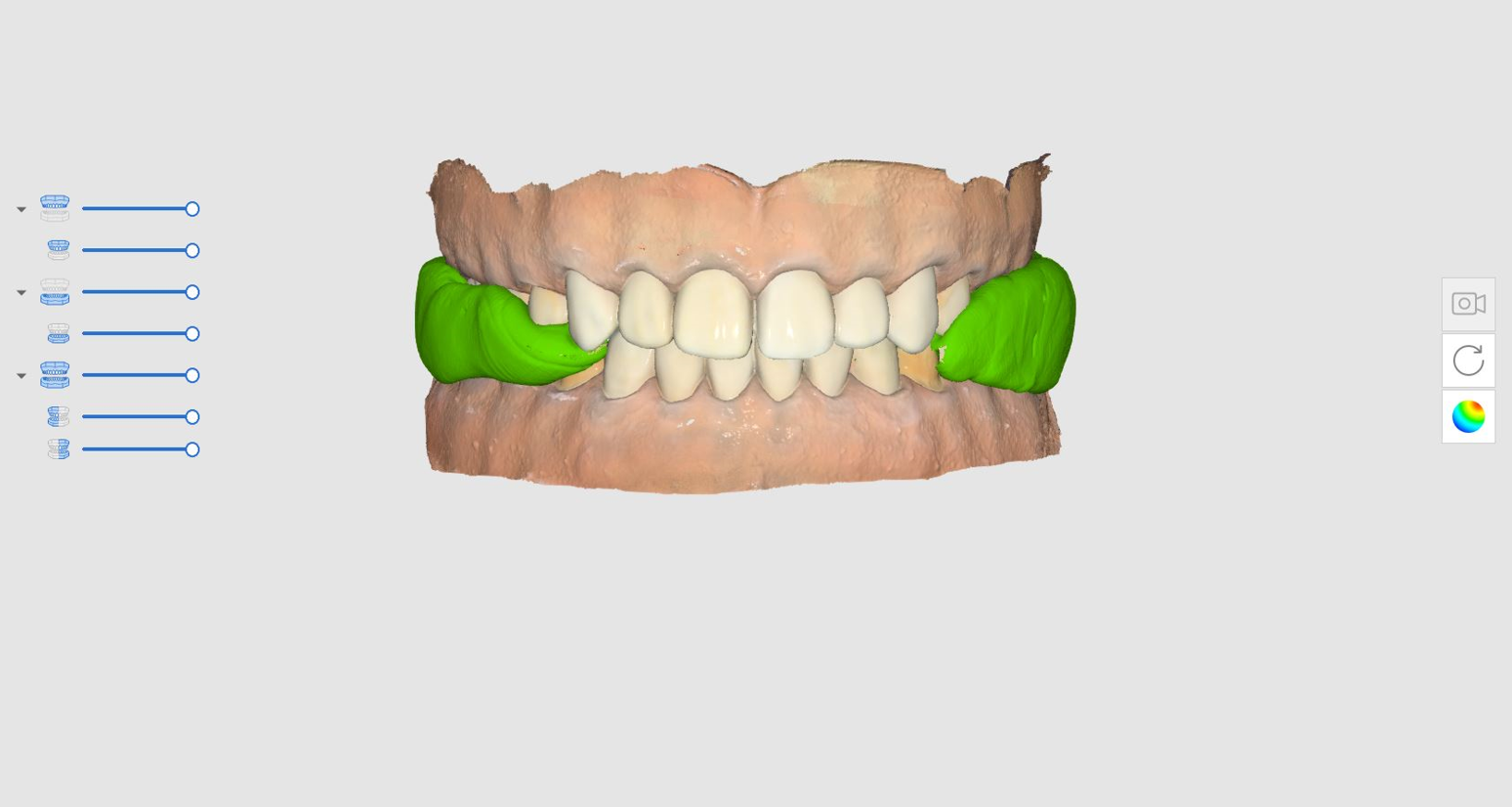Scanarea amprentei
- 22 May 2024
- 1 Minut de citit
- Imprimare
- ÎntunericLicht
Scanarea amprentei
- Aktualisiert 22 May 2024
- 1 Minut de citit
- Imprimare
- ÎntunericLicht
Rezumatul articolului
Vi s-a părut util acest rezumat?
Vă mulțumim pentru feedback-ul dvs.
Scanarea amprentei oferă o scanare fără întreruperi, combinând scanarea intraorală și scanarea amprentei.
Poți îmbina cu ușurință datele intraorale și datele de amprentă cu o scanare integrată.
Cum să obții o scanare a amprentei
- Scanează datele de scanare intraorală în stadiul Maxilar sau Mandibulă.
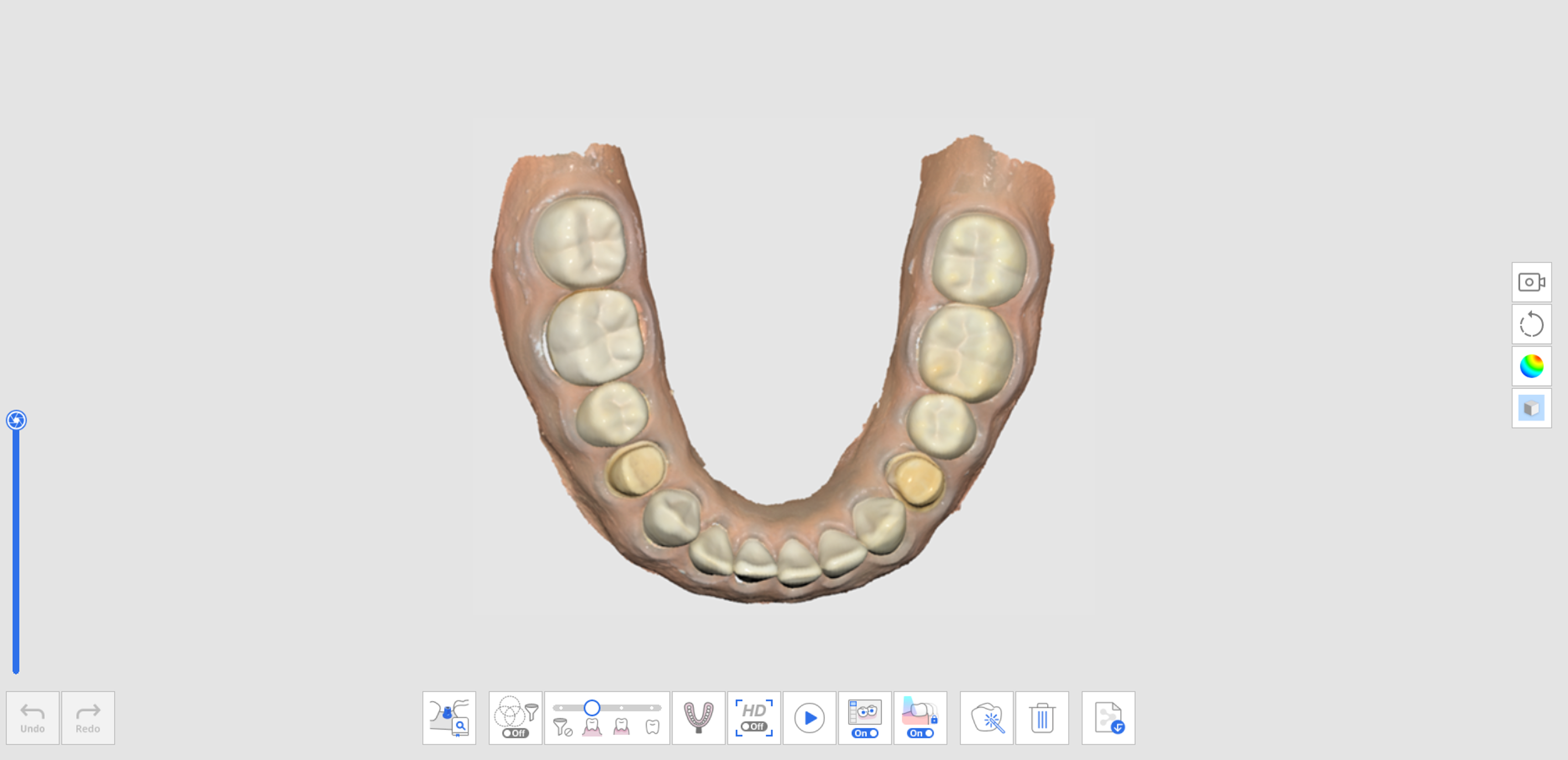
- Clic pe pictograma „Scanare amprentă” din partea de jos.

- Marchează zona pentru a înlocui datele intraorale cu datele de amprentă.🔎AvizAceastă funcție este utilă pentru a limita zona care urmează să fie înlocuită.
Dacă utilizatorul sare peste procesul de marcare, toate datele vor fi înlocuite cu datele de amprentei.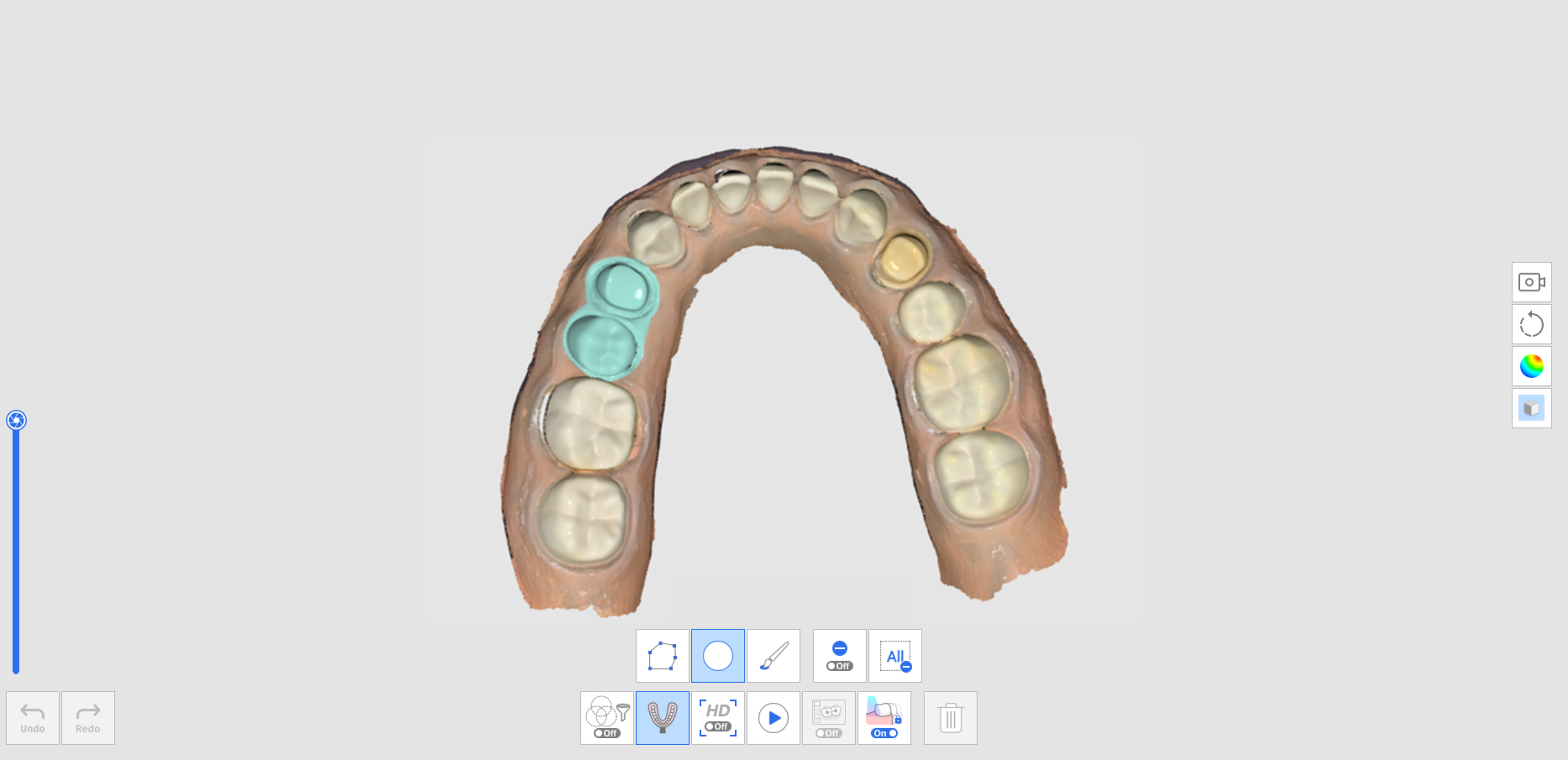
- Scanează modelul de amprentă pentru zona marcată. Datele de amprentă vor fi aliniate automat cu datele intraorale.
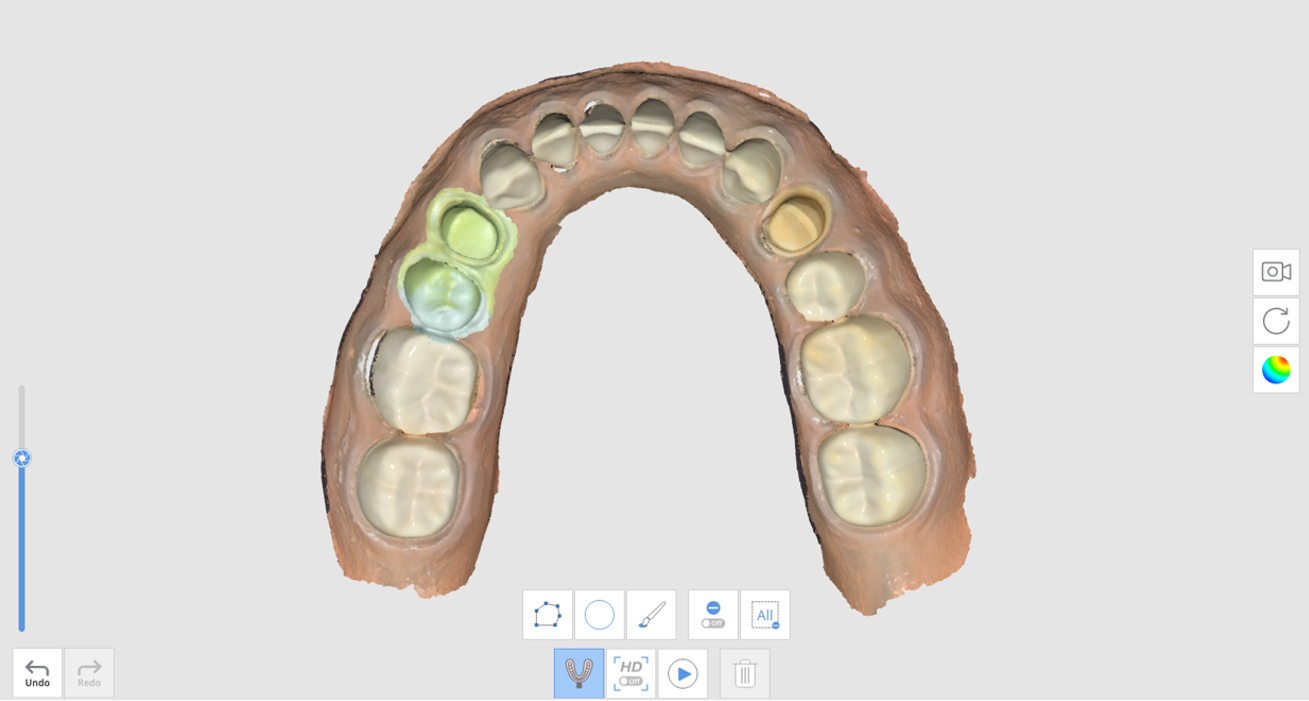
- Cu caracteristica „Scanarea amprentei” activată, utilizează instrumentele de tăiere pentru a afișa numai datele de imprimare.
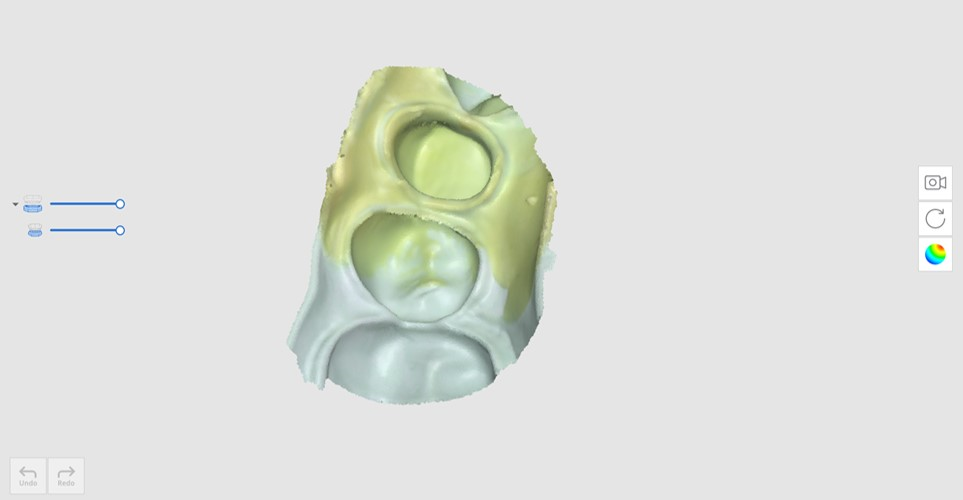
- Șterge toate zonele inutile din datele de imprimare.

- Rezultatul va apărea așa cum se arată mai jos.
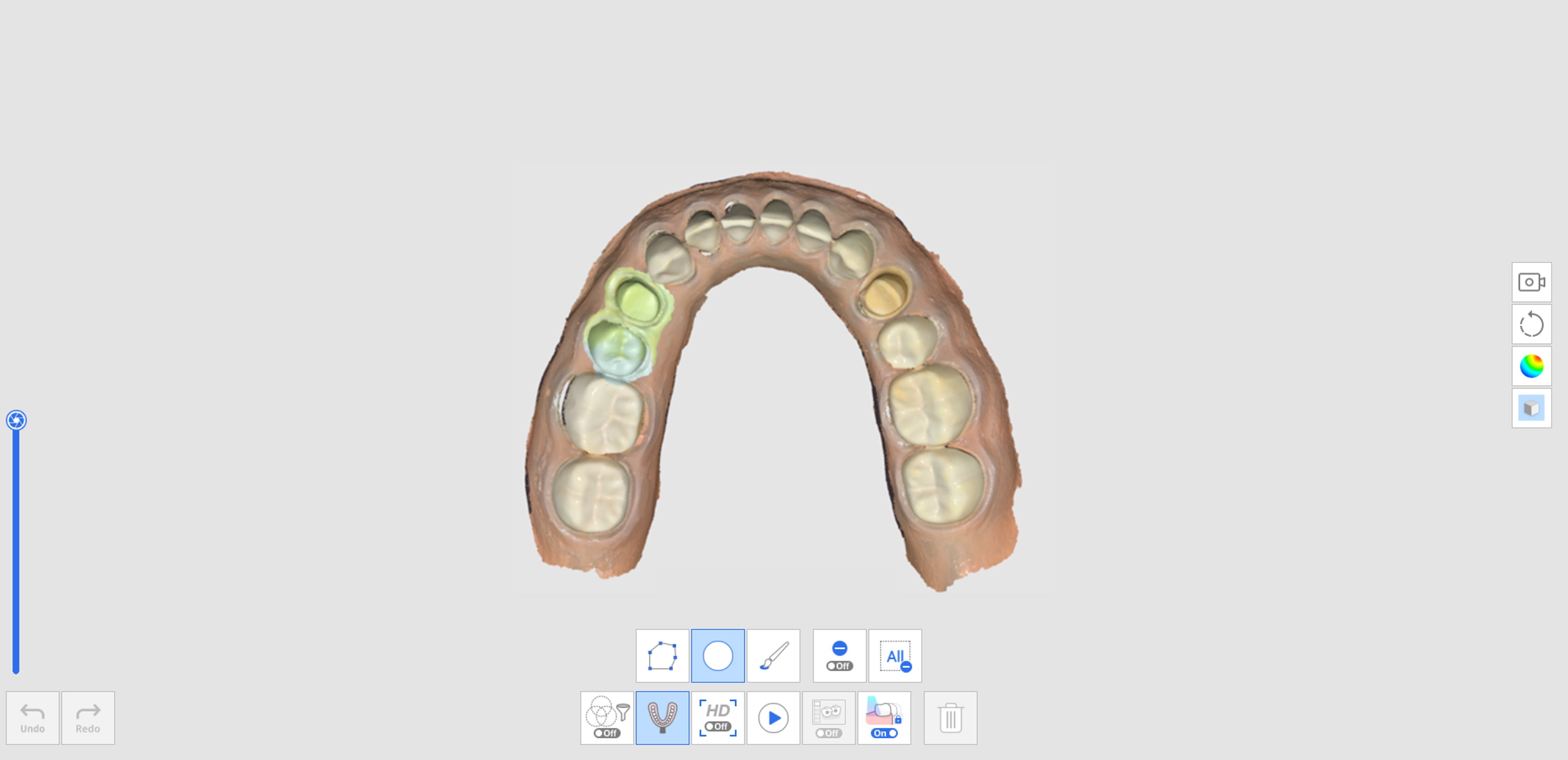
Cum să utilizezi scanarea amprentei pentru margini
- Scanează datele de scanare intraorală în stadiul Maxilar sau Mandibulă.
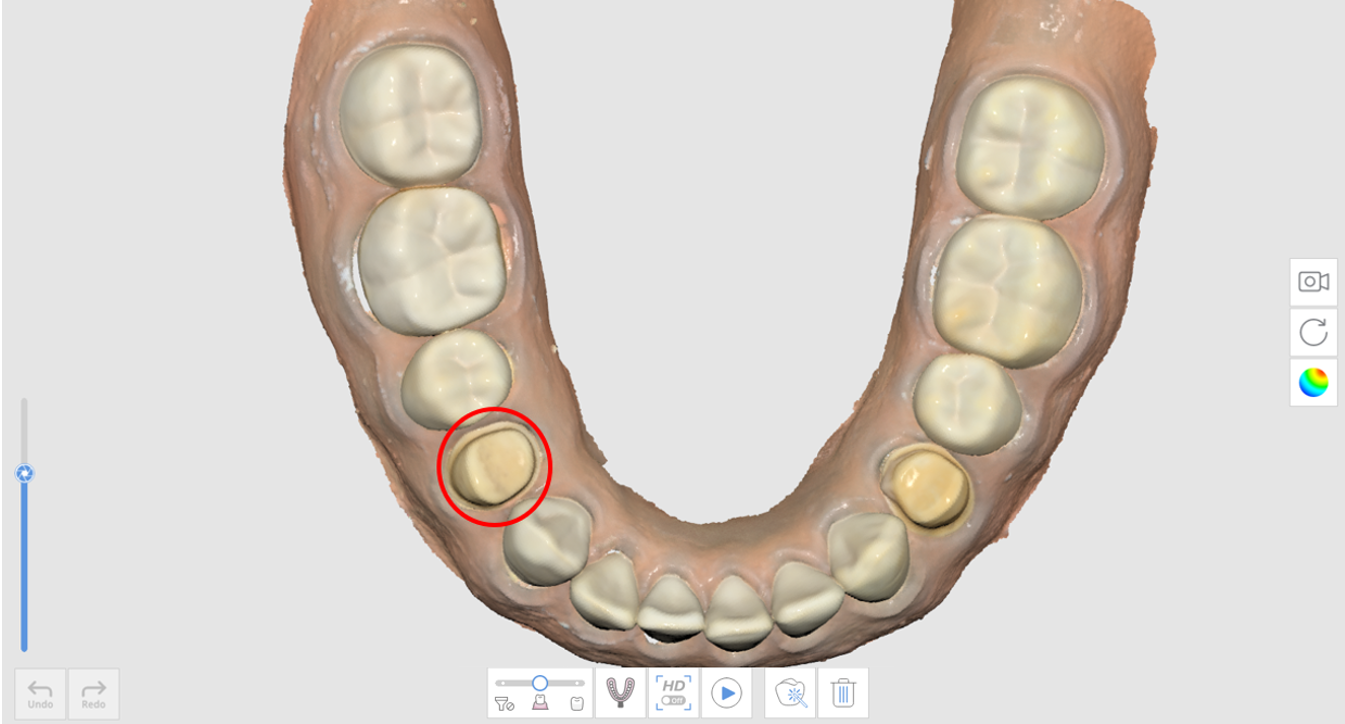
- Clic pe pictograma „Scanare amprentă” din partea de jos.

- Marchează zona marginală cu un instrument de tăiere.
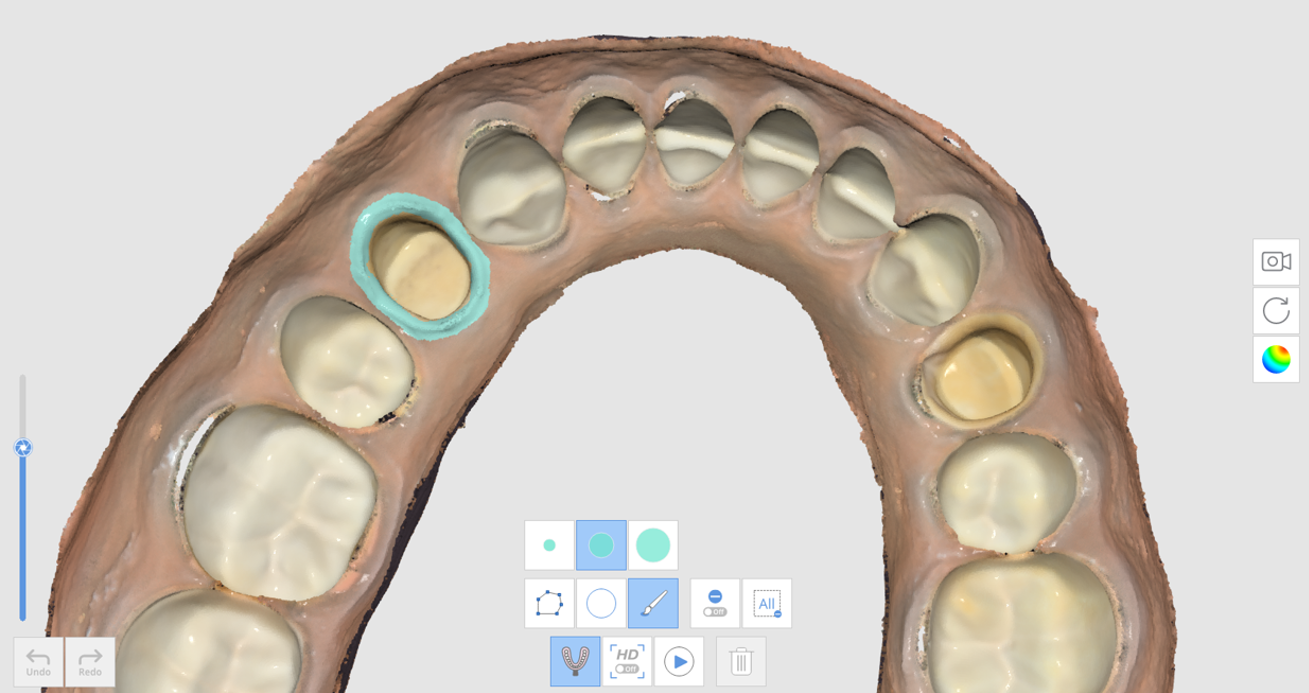
- Scanează amprenta dentară.
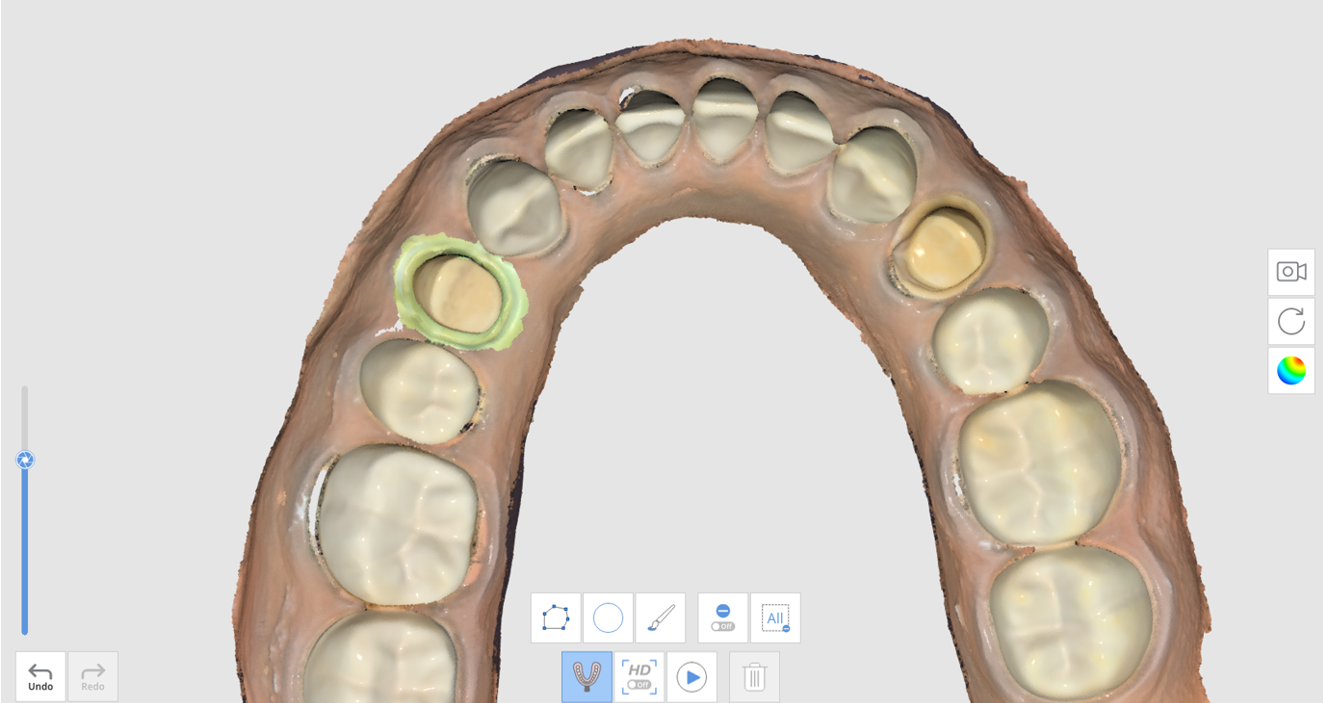
- Rezultatul va apărea așa cum se arată mai jos.
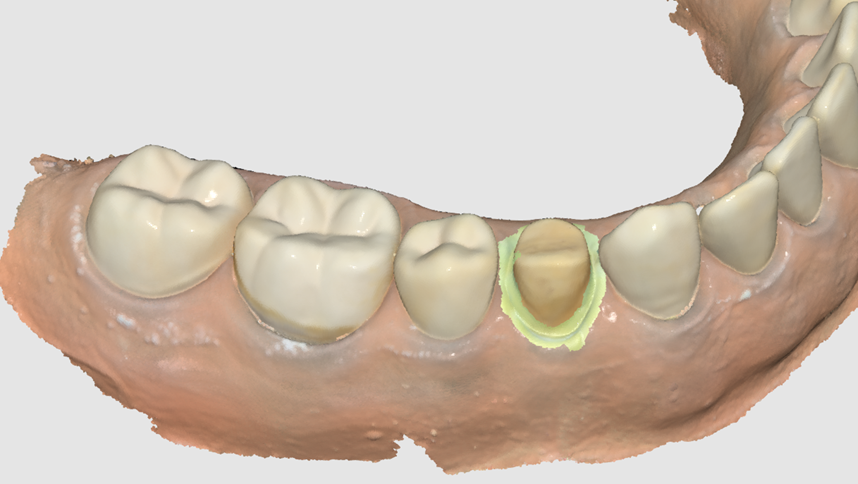
Cum se utilizează Scanarea amprentei pentru cazul Pivot de pilon
În unele cazuri de Pivot de pilon, este foarte dificil să se obțină date pentru zona postului din cauza faptului că zona este foarte adâncă și greu de scanat. Funcția „Scanarea amprentei” este utilă pentru aceste cazuri.
- Pregătește modelul de bază și amprenta pentru post.
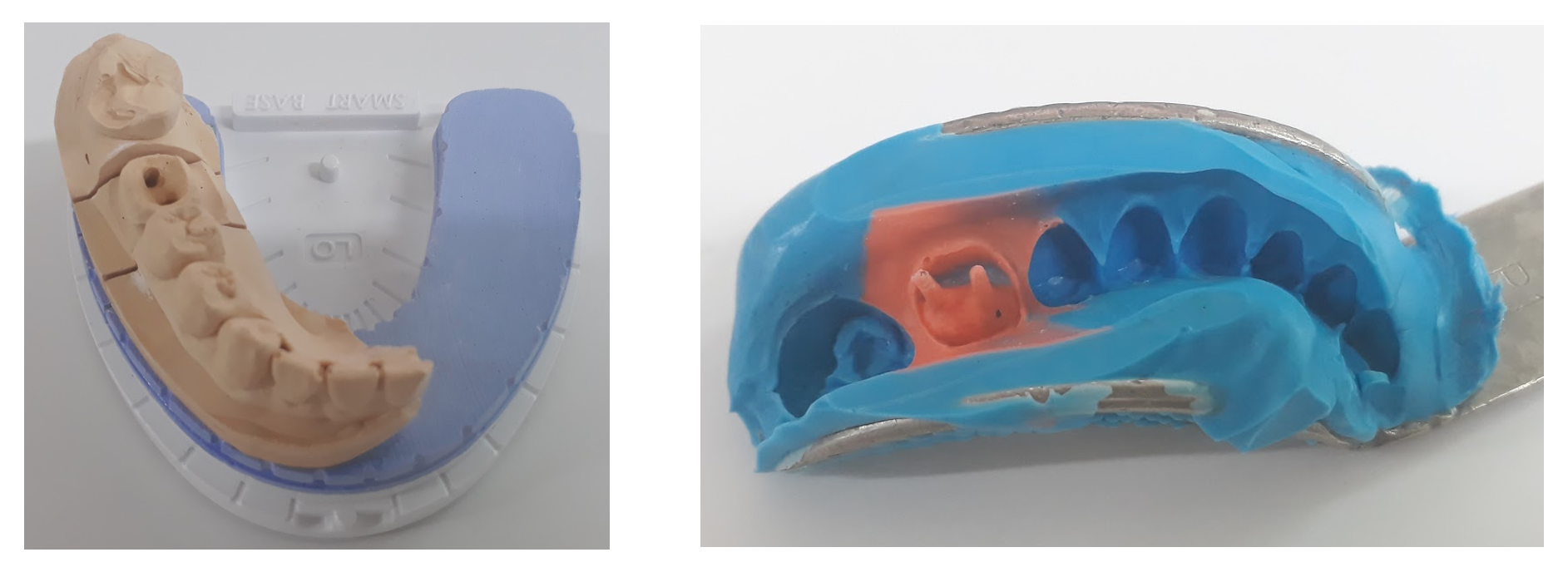
- Scanează modelul de bază. Se poate observa că zona postului este adâncă și nu este scanată complet.
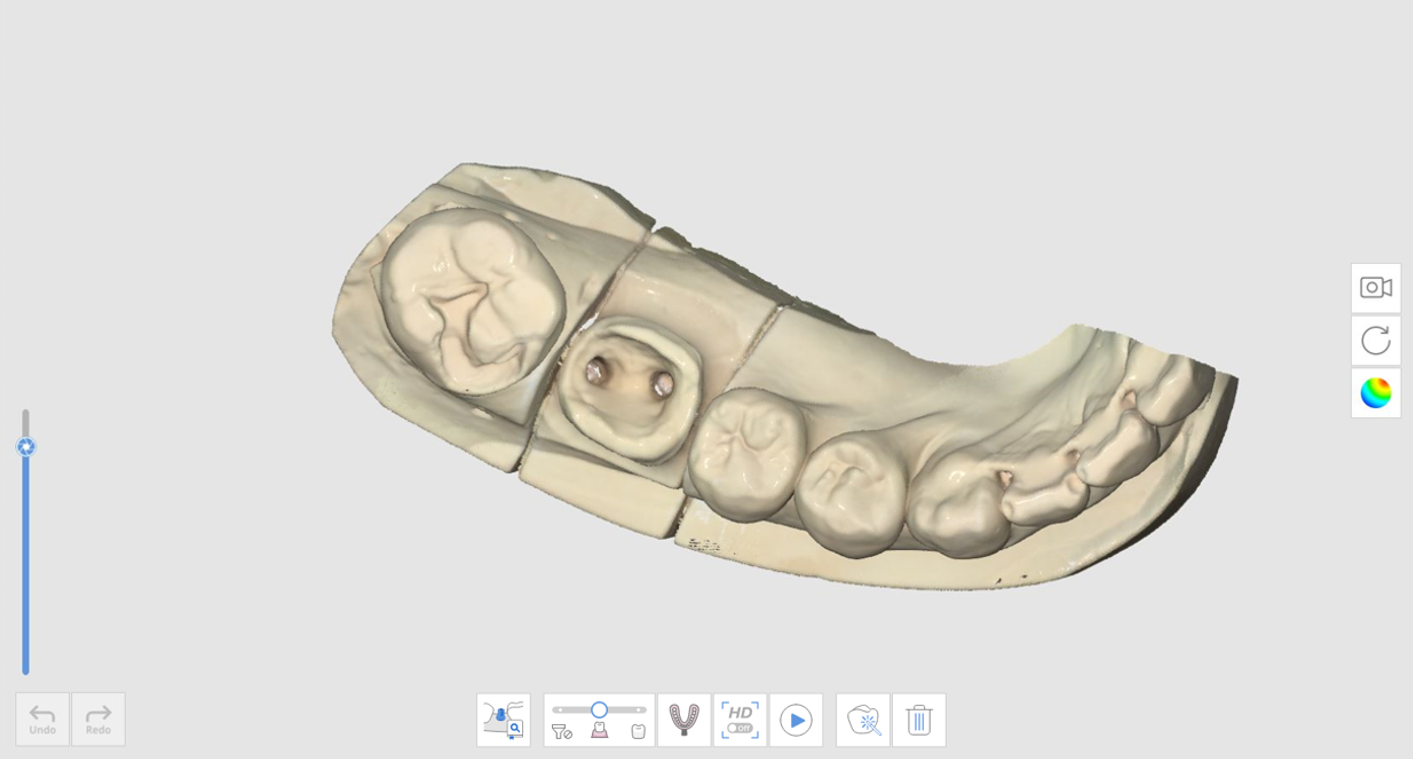
- Clic pe pictograma „Scanarea amprentei” și scanează modelul de amprentă.
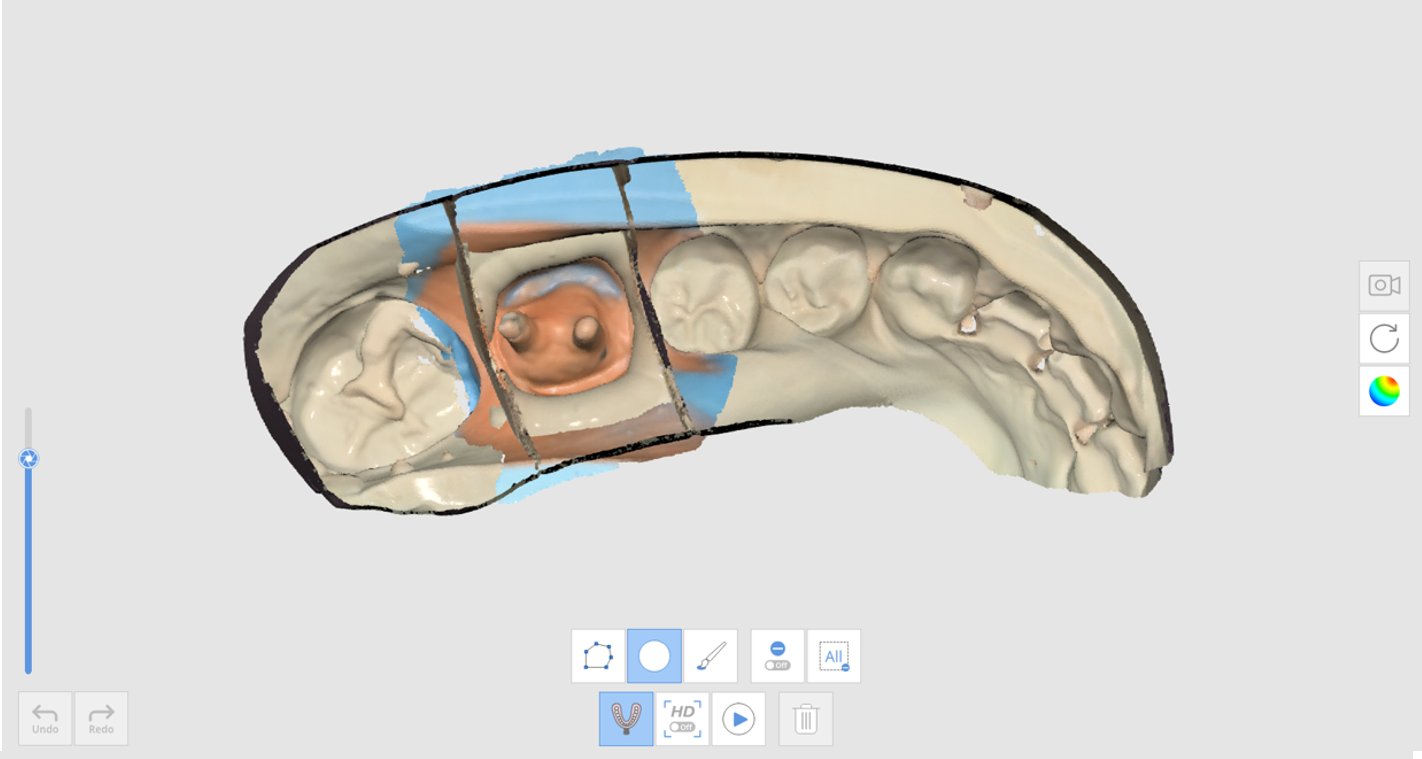
- Rezultatul va apărea așa cum se arată mai jos.
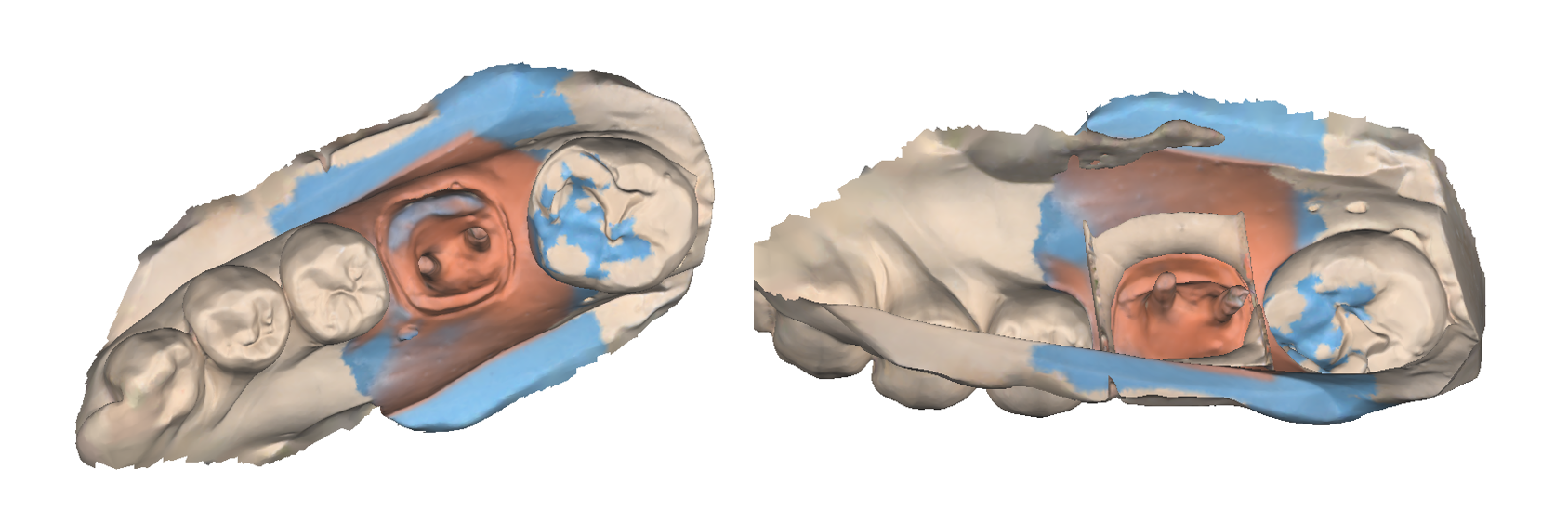
Cum se utilizează scanarea amprentei pentru cazul de ocluzie
Poți utiliza funcția „Scanarea amprentei” pentru alinierea ocluziei.
- Pregătește modelul de amprentă.

- Scanează maxilarul și mandibula în etapele Maxilar și Mandibulă.
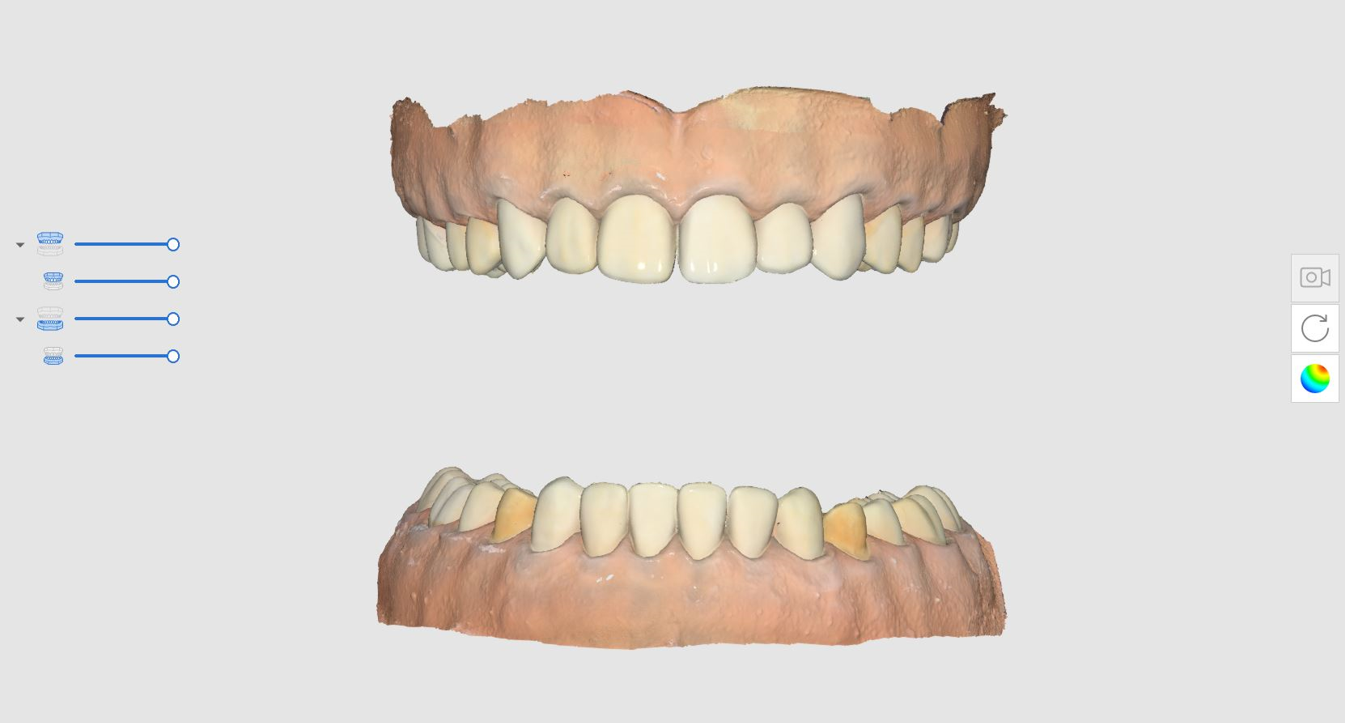
- Clic pe pictograma „Scanarea amprentei” din etapa de ocluzie.

- Preluarea datelor de ocluzie cu ajutorul modelului de amprentă. În acest caz, amprenta trebuie să fie scanată din toate unghiurile de 360 de grade pentru fiecare mușcătură.
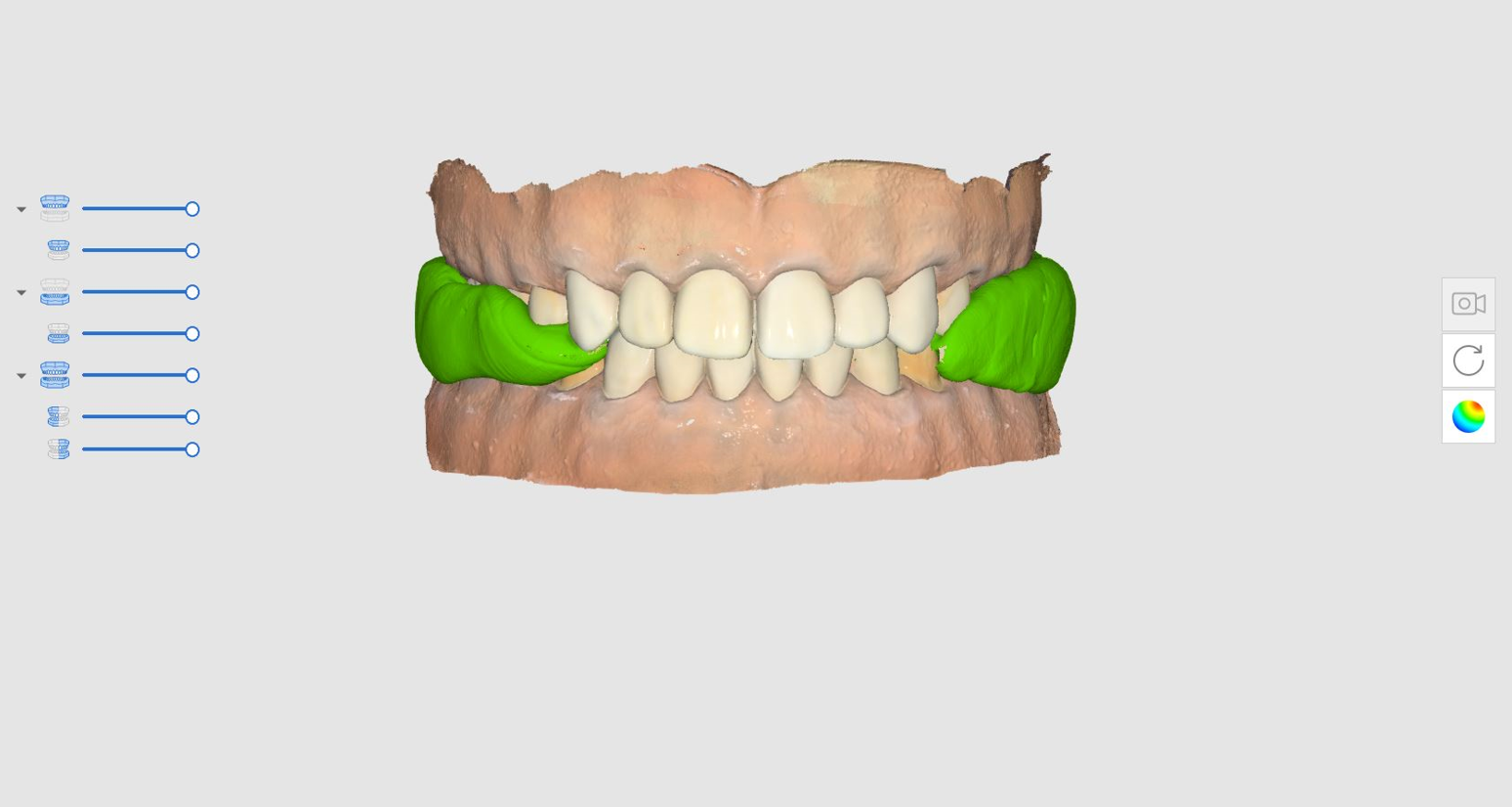
🔎Aviz
Funcția Scanare de înaltă rezoluție este disponibilă în Scanare amprentă.
Când datele de amprentă sunt obținute cu rezoluție înaltă, acestea vor fi afișate în culori diferite dacă modul de afișare a modelului este setat la „Textura oprită”.
Când datele de amprentă sunt obținute cu rezoluție înaltă, acestea vor fi afișate în culori diferite dacă modul de afișare a modelului este setat la „Textura oprită”.
A fost util acest articol?